一、首先得确保你已经安装好mingw,ing且配置好其环境变量。(我的资源里面有一个mingw可以直接去下载)
如何安装MinGW
在Windows上使用gcc编译器,我们需要获取一些第三方的工具。MinGW是一个基于GNU规范的可以在Windows上编译的第三方工具。MinGW与著名的Cygwin的差别在于它使用Windows系统的C运行时(mscvrt)取代了GNU的C运行时。因为兼容层不是必须的,因此避免了Cygwin的GPL授权问题。
同时也因为它直接使用了Windows系统的C运行时,从而增强了利用它开发的程序在Windows系统上的兼容性。
1、首先到sourceforge.net(http://sourceforge.net/projects/mingw/)上下载最新的MinGW。如果您在安装的时候始终和互联网保持连接(这也是必须的),那么首先安装包会检测当前的版本是否为最新,如果不是,则会提示有更新。这时,您需要自己上网站上去下载最新的版本。
2、下载的最新版本安装的时候如下图解。基本上都是NEXT的操作,所以也没有什么可说明的。
3、值得注意的一点是,安装路径中最好不要有空格,因为在别的软件的引用中可能出现问题。类似:Program files的最好都不要出现。
至此,这个MinGW就已经安装完了,它是一组有用的工具集(这些工具将包含在$\bin目录下(其中 $代表您所选择的安装路径))。
2、在环境变量下加上$\bin (注意,这很重要)
二、
配置完成后建立工程测试,发现建立Hello World c++ Project类型的项目后可以运行测试,直接建立空项目写个测试类无法运行,提示"launch
解决办法:窗口左面的项目文件夹上右键鼠标,在弹出的菜单中选择Build Configurations --->Build-->select,选择其中的debug或者release进行构建。






 本文介绍如何在Windows环境下安装MinGW,并详细解释安装步骤及注意事项。此外,还针对CDT环境中新建项目后无法构建的问题提供了解决方案。
本文介绍如何在Windows环境下安装MinGW,并详细解释安装步骤及注意事项。此外,还针对CDT环境中新建项目后无法构建的问题提供了解决方案。
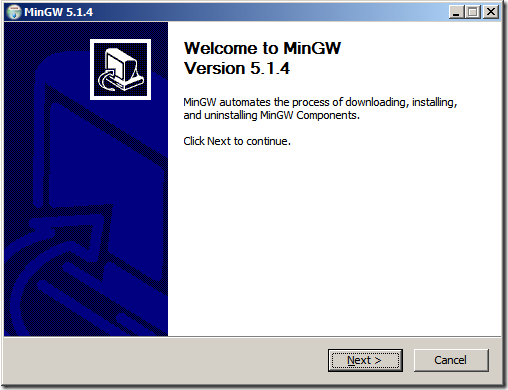
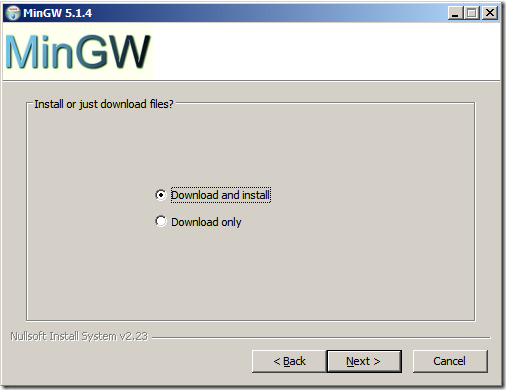
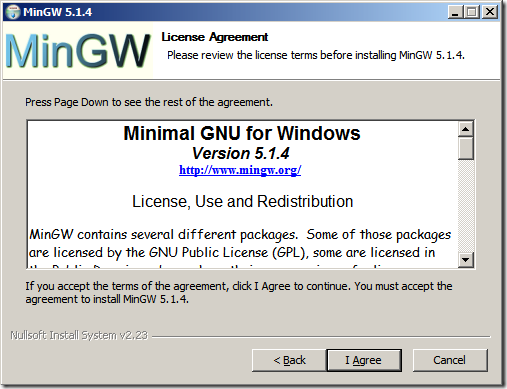
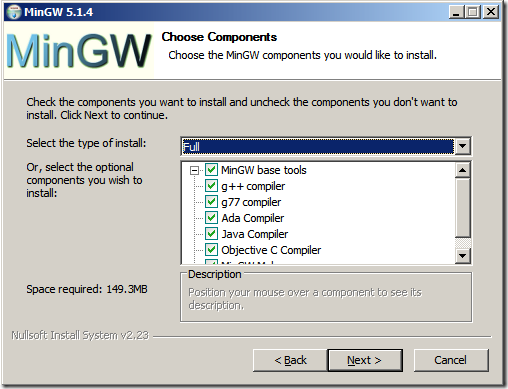
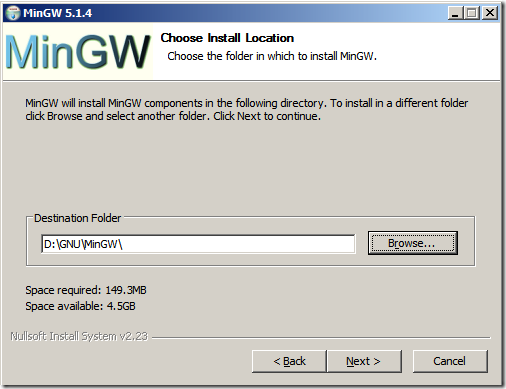
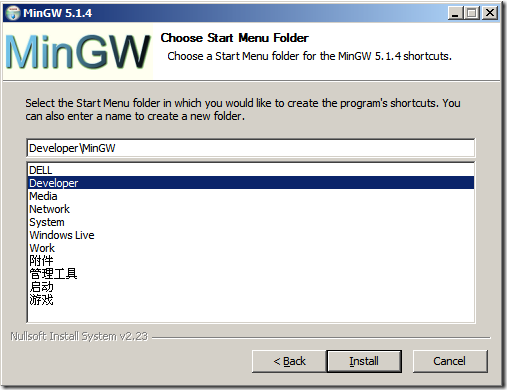
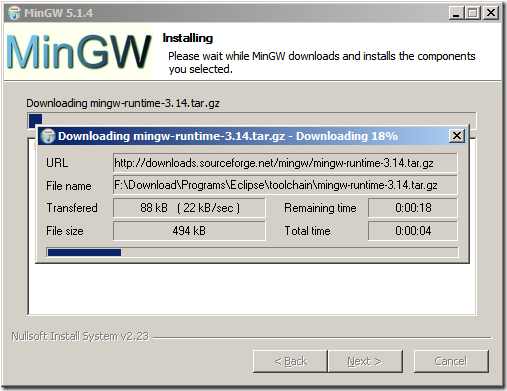

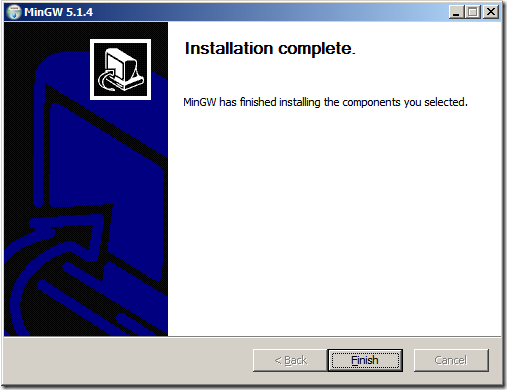

















 4600
4600

 被折叠的 条评论
为什么被折叠?
被折叠的 条评论
为什么被折叠?










